Klaidos kodas 0x0003 „NVIDIA GeForce“ patirtis - kaip ją ištaisyti
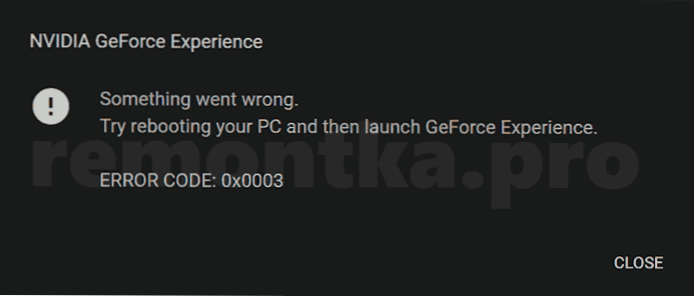
- 1035
- 89
- Gustavo Mills
Viena iš labiausiai paplitusių klaidų pradedant „GeForce“ patirtį iš „NVIDIA“ yra klaida naudojant 0x0003 kodą (klaidos kodas 0x0003 „Kažkas nutiko“). Jei susiduriate su tokia problema, paprastai ją išspręsti gana lengva.
Šioje instrukcijoje išsamiai apie tai, kokią situaciją galima sukelti ir kaip ištaisyti klaidos kodą 0x0003 „GeForce“ patirtyje „Windows 10“, 8.1 ir „Windows 7“. Prieš pradėdami bet kokį veiksmą, išbandykite paprastą kompiuterio ar nešiojamojo kompiuterio paleidimą, jei to dar nepadarėte, jis gali veikti.
- Paslaugų tikrinimas NVIDIA
- Iš naujo įdiegus „GeForce“ patirtį, vaizdo plokščių tvarkykles
- Tinklo ir interneto problemų sprendimas
- Vaizdo instrukcija
Nvidijos paslaugų darbo tikrinimas
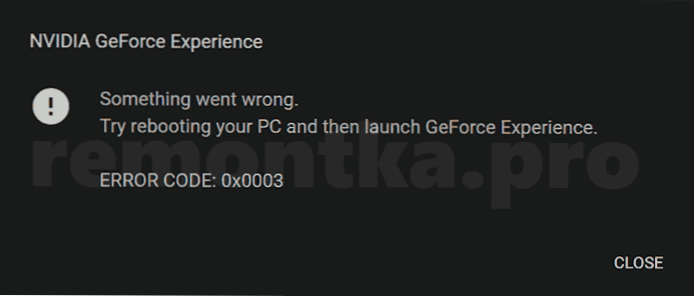
Visų pirma, kai „GeForce“ patirtyje atsiranda 0x0003 klaida, rekomenduojama patikrinti teisingus NVIDIA paslaugų parametrus:
- Paspauskite klaviatūros „Win+R“ klavišus, įveskite Paslaugos.MSC Ir spustelėkite Enter.
- „Windows“ paslaugų sąrašas bus atidarytas, rasite tarp jų „NVIDIA“ paslaugas ir atkreipia dėmesį į tai, kad „NVIDIA“ ekrano valdiklio LS ir NVIDIA LOCALSYSTEM konteinerio paslaugoms paleidimo tipas buvo „automatiškai“, o valstybė yra „vykdoma“ ir „NVIDIA NetworkService“ konteinerių paslaugai - „Rankinio paleidimo tipas“. Jei sąraše yra NVIDIA telemetrijos paslauga, aš rekomenduoju pereiti prie antrojo metodo kitame instrukcijų skyriuje.
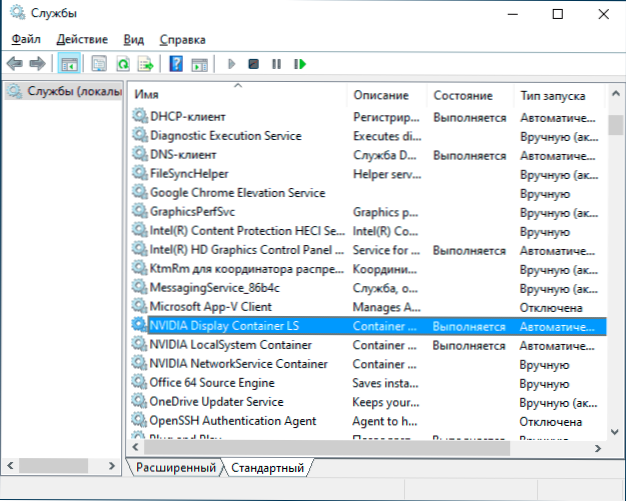
- Jei taip nėra, du kartus spustelėkite tinkamoje paslaugoje, pakeiskite paleidimo tipą ir pritaikykite nustatymus. Toms paslaugoms, kuriose paleidimo tipas „automatiškai“ po programos spustelėkite mygtuką „Vykdyti“.
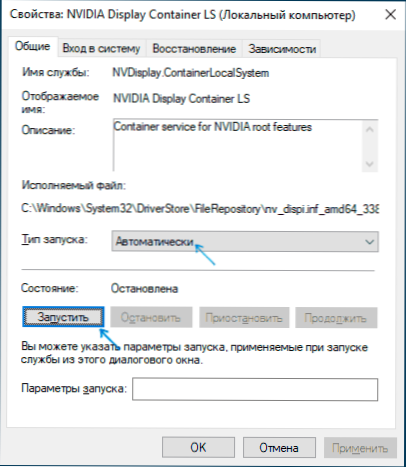
Pakeitus paslaugų paleidimo parametrus, patikrinkite, ar paleista „GeForce“ patirtis.
Paprastai, jei klaidos priežastis buvo būtent Paslaugose, „Nvidia GeForce“ patirtis reguliariai paleidžiama.
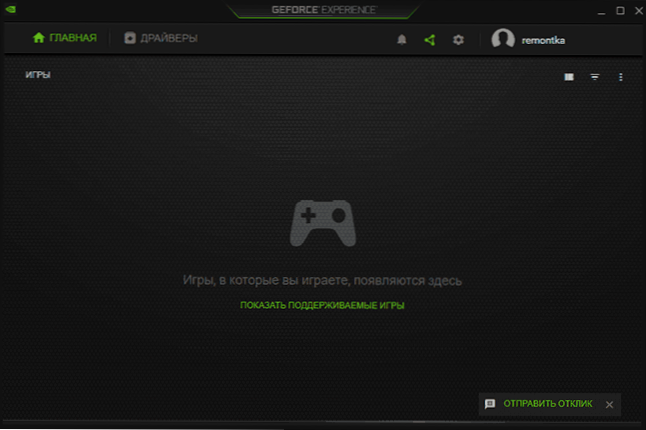
GeForce patirties ir vairuotojų iš naujo įdiegti
Kitas dažnas klaidos kodo 0x0003 ištaisymo būdas „NVIDIA GeForce“ patirtyje yra paprastas programos pakartotinis intrigavimas:
- Eikite į valdymo skydelį - programas ir komponentus, pasirinkite „NVIDIA GeForce“ patirtis sąraše ir spustelėkite „Ištrinti/pakeisti“.
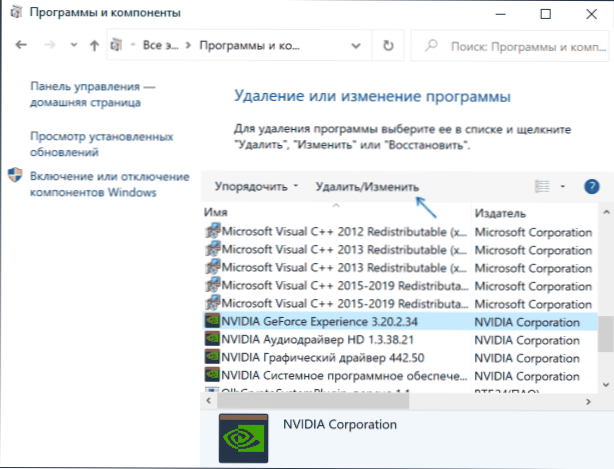
- Ištrinkite programą.
- Atsisiųskite naujausią „GeForce Experience“ versiją iš oficialios svetainės NVIDIA https: // www.Nvidija.Com/ru-ru/geforce/geForce-patirtis/-Nitall ir patikrinkite programos darbą.
Jei šis metodas nepadėjo, pabandykite visiškai ištrinti visas „NVIDIA“ programas ir tvarkykles, tai galite padaryti laikydamiesi instrukcijų: kaip visiškai ištrinti NVIDIA, AMD ar „Intel“ tvarkykles. Tada rankiniu būdu atsisiųskite naujausias turimas vaizdo plokštės tvarkykles iš oficialios „NVIDIA“ svetainės ir įdiekite jas (aš rekomenduoju pažymėti „gryną diegimą“, kai diegdami diegimą.
Tinklo ir interneto problemų sprendimas
Problemos, susijusios su tinklu
- Jei neseniai įdiegėte antivirusus ar ugniasienes, pabandykite jas išjungti ir patikrinkite, ar tai išsprendė problemą.
- Komandos eilutėje administratoriaus vardu pabandykite vykdyti komandą „NetSh Winsock“ atstatymas ir paleiskite kompiuterį iš naujo, kai jis bus įvykdytas.
- Jei turite „Windows 10“, pabandykite iš naujo nustatyti tinklo parametrus naudodamiesi sukurtomis -inn sistemomis.
Vaizdo įrašų instrukcijos, kaip ištaisyti klaidą 0x0003 „Nvidia GeForce“ patirtyje
Paprastai vienas iš šių metodų leidžia jums ištaisyti problemą, o „GeForce“ patirtis reguliariai prasideda ir veikia nepranešdamas apie klaidas.
- « „EmsisSoft“ avarinio komplektas yra nemokama priemonė iš kompiuterio ištrynimo iš kompiuterio ištrynimo iš kompiuterio ištrynimo
- Kaip prijungti „Bluetooth“ stulpelį prie nešiojamojo kompiuterio ar kompiuterio »

